Un grand nombre de sites utilisent Javascript pour afficher du contenu animé et des éléments de page interactifs. Lorsque JavaScript est désactivé, ils n’offrent que des fonctionnalités limitées et n’affichent pas le contenu souhaité.
Par défaut, JS devrait être actif, mais si soudainement les sites ne s’affichent pas correctement ou ne vous permettent pas d’interagir avec certains éléments de l’interface, vous devrez activer Javascript dans Google Chrome vous-même. Ce n’est pas difficile, et dans ce matériel, nous analyserons en détail comment le faire.
Qu’est-ce que Javascript
JavaScript est un langage de programmation de script spécial. Avec son aide, les ressources web deviennent plus fonctionnelles et interactives :
- Les publications elles-mêmes sont téléchargées dans le flux au fur et à mesure que vous le faites défiler;
- Il y a des boutons avec lesquels vous pouvez interagir: « comme », « avancer », « enregistrer »;
- Il y a différents formulaires à remplir, des menus déroulants et bien plus encore.
En plus des fonctions purement utilitaires, Javascript peut apporter de la beauté: ajouter divers effets, tels que la neige tombante, l’apparence lisse et la disparition en douceur des objets dans le cadre.
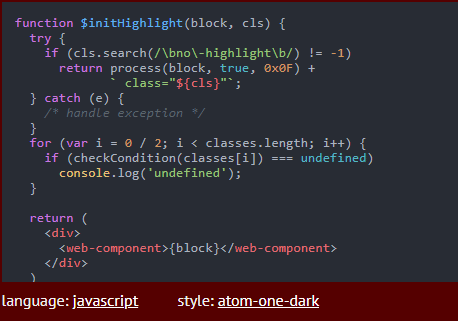
Pourquoi est-il nécessaire dans Google Chrome
Il est recommandé d’inclure Java Script dans Google Chrome pour les raisons suivantes :
- Affichage complet du contenu.
L’affichage fluide et continu du contenu, sans avoir besoin de rafraîchir manuellement la page est le mérite de JavaScript exclusivement. La seule exception ici est un lecteur vidéo fonctionnant sur html5.
- Ouvrir l’accès à toutes les fonctions du site.
En règle générale, les scripts sont impliqués dans l’autorisation, le filtrage et l’animation.
- Obtenez une interactivité maximale des portails.
Toutes sortes de menus, boutons et listes fonctionnent sur Javascript. Sans cela, vous ne pouvez même pas mettre un like.
- Augmenter la vitesse des sites de chargement.
Très souvent dans Google Chrome, le langage de script effectue un rechargement d’informations. En mode normal, les sites sont affichés une fois la page complètement chargée. Quant à JavaScript, il vous permet d’abord d’immerger les éléments principaux – texte et interface – puis de télécharger et d’afficher des vidéos, des images, etc. De ce fait, le temps d’attente pour la construction d’un site est considérablement réduit.
Les facteurs positifs énumérés ci-dessus sont suffisants pour activer Java et ne jamais le désactiver. De plus, cela n’est pas affiché sur la vitesse de chargement des pages Internet. Tout le contenu est affiché instantanément.
Comment activer
JavaScript peut être activé pour tous les sites ou uniquement pour des ressources spécifiques.
L’une des ressources les plus populaires qui ne fonctionnent pas sans Javascript est VKontakte.
Vous pouvez également activer JS pour tout le monde, et pour certains pour bloquer de manière sélective. Nous examinerons également cette méthode.

Pour tous les sites
Pour activer Javascript dans Chrome :
- Vous devez ouvrir le menu principal du navigateur Chrome en cliquant sur trois points.
- Allez dans la section « Paramètres ».
- Dans la barre latérale gauche, ouvrez « Confidentialité et sécurité » – « Paramètres du site ».
- Faites défiler jusqu’à la sous-section « Contenu ».
- L’onglet JavaScript devrait indiquer « Autorisé ».
- Si ce n’est pas le cas, vous devez cliquer sur l’interrupteur à bascule sur la position marche.
Après cela, vous pouvez immédiatement fermer la page avec les paramètres, toutes les modifications sont activées automatiquement. L’utilisateur pourra visualiser instantanément le contenu textuel d’ouverture, toutes les images et vidéos publiées.
Pour les ressources individuelles
La première méthode ressemblera à ceci:
- Accédez au site qui vous intéresse.
- Dans la barre d’adresse, à gauche du nom du site, cliquez sur le cadenas.
- Sélectionnez « Paramètres du site » dans le menu déroulant.
- Dans la colonne « Autorisations », recherchez JavaScript et cochez la case à côté – « Autoriser ».
Faites-le pour chaque site Web dont vous avez besoin.
La deuxième façon:
- Trois points – « Paramètres ».
- « Confidentialité et sécurité » – « Paramètres du site ».
- Ouvrez l’onglet JavaScript.
- Dans la colonne « Autoriser », cliquez sur le bouton « Ajouter ».
- Entrez l’adresse du site souhaité.
À côté de « Autoriser » se trouve la colonne « Bloquer », où vous pouvez entrer des sites pour lesquels JavaScript sera désactivé.
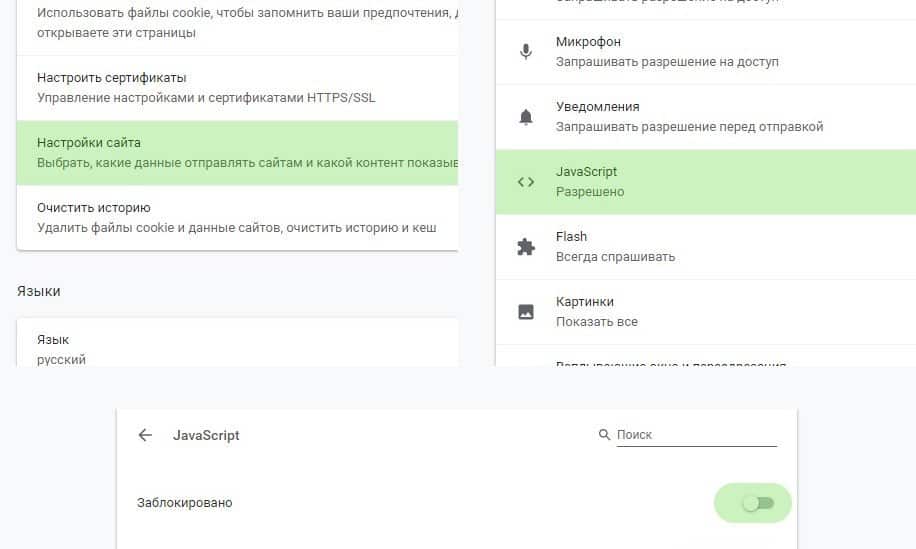
Comment désactiver Java Script
Si, pour une raison quelconque, vous ne prévoyez pas d’utiliser JavaScript, il est désactivé. Pour ce faire, procédez comme suit :
- Ouvrez le menu Chrome en cliquant sur les trois points dans le coin.
- Allez dans « Paramètres ».
- Dans la section « Confidentialité et sécurité », recherchez l’élément « Paramètres du site ».
- Trouvez le point d’activation JavaScript et cliquez dessus.
- Déplacez l’interrupteur bascule sur la position de verrouillage.
Après avoir effectué ces actions, JavaScript s’éteint automatiquement. La désactivation de JavaScript n’est requise que dans des cas extrêmes, lorsque vous ne prévoyez pas de rechercher des informations sur le réseau et que les images, le contenu vidéo et la qualité globale des sites ne présentent aucun intérêt.







